ps怎么给图片加框,ps怎么画方框?
1、photoshop cs6.0 打开猫叔的照片,猫叔依旧威武。解锁命令。不然后面操作不了。
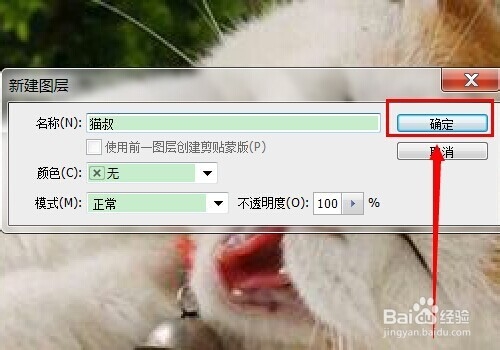
2、选择矩形工具,选择你要加标注的区域。
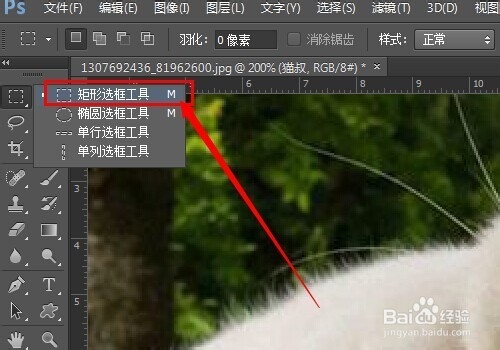
3、选择出来一个区域,也就是你想要加方框的位置,是虚线的,看图看图。这步骤结束。
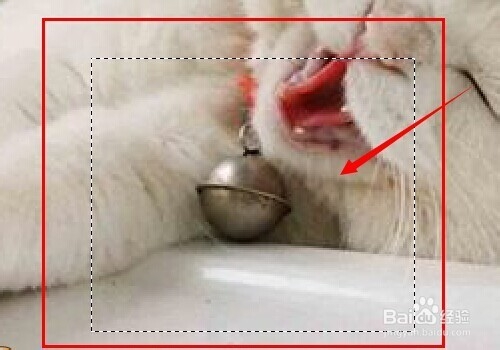
4、上面菜单栏右边,选择固定大小。然后填上自己想要的尺寸。ps就是好,可以随心所欲选择大小。

5、右击选中区域,选择描边。数据如图填写。我这图片不大才500x350,如果你想要方框很粗,图片又很大,就要把像素写大点。选择红色。
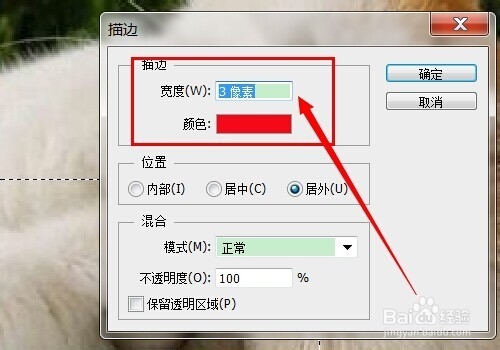
6、然后取消选择,如果不取消选择的话,你接下来的很多操作就没办法做(假设你还要继续处理图片的话)。

7、如果你不想方框这么单调,也可以。回到步骤1,选择椭圆工具,就可以椭圆框了。

声明:本网站引用、摘录或转载内容仅供网站访问者交流或参考,不代表本站立场,如存在版权或非法内容,请联系站长删除,联系邮箱:site.kefu@qq.com。
阅读量:196
阅读量:173
阅读量:141
阅读量:27
阅读量:65